Интернет Екплорер за Виндовс 10
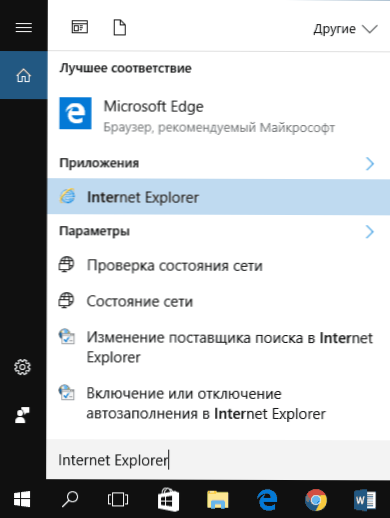
- 978
- 147
- Levi Block
Након инсталирања новог ОС-а из Мицрософта, многи постављају питање где је стари ИЕ претраживач или како преузети Интернет Екплорер за Виндовс 10. Упркос чињеници да се на 10-ЦЕ-у појавио нови Мицрософт Едге Бровсер, стари стандардни претраживач такође може бити корисно: за некога је познатији, а у неким ситуацијама те локације и услуге које не раде у другим претраживачима у њему.
У овом упутству о томе како покренути Интернет Екплорер у Виндовс 10, исправите своју ознаку на траци задатака или на радној површини, као и шта да радите ако не покрене или није на рачунару (како да омогућите ИЕ 11 у Виндовс компонентама) или, ако ова метода не ради, инсталирајте Интернет Екплорер у Виндовс 10 Ручно). Центиметар. Такође: Најбољи претраживач за Виндовс.
Покрените Интернет Екплорер 11 у Виндовс 10
Интернет Екплорер је једна од главних компоненти оперативног система Виндовс 10, на којој се операција ОС-а зависи (јер се догодило са верзије Виндовс 98) и не може се у потпуности избрисати (иако се може искључити, видети да се може искључити. Како избрисати Интернет Екплорер). Сходно томе, ако вам је потребан ИЕ прегледач, не тражите где да га преузмете, најчешће је потребно да извршите једну од следећих једноставних акција за покретање.
- У претраживању на плочи за задатак, почните да куцате Интернет, у резултатима ћете видети ставку Интернет Екплорер-а, кликните на ИТ да бисте покренули прегледач.
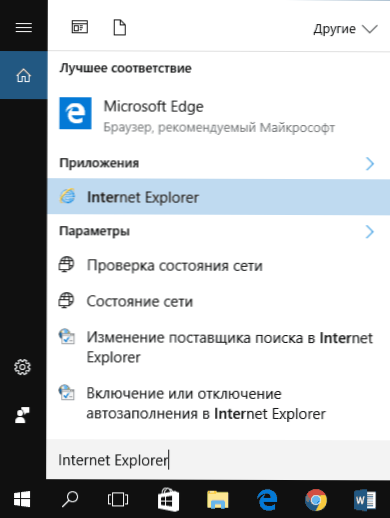
- У менију Старт на листи програма идите на фасциклу "Стандард - Виндовс", видећете пречицу за покретање Интернет Екплорера

- Идите на Ц: \ програмским датотекама \ Интернет Екплорер \ и покрените ИЕКСПЛОРЕ датотеку.Еке из ове мапе.
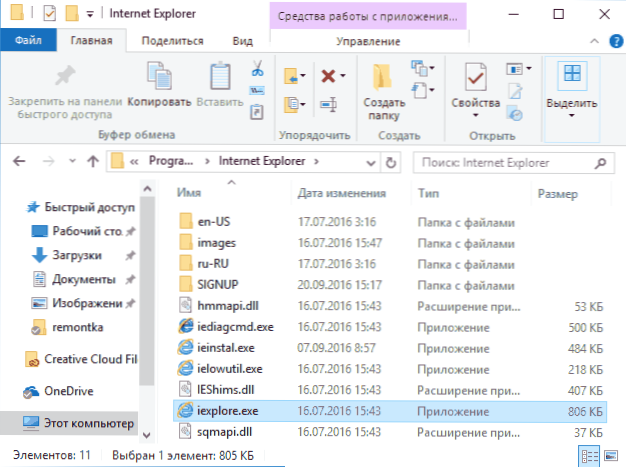
- Притисните Вин + Р (вин - Виндовс амблем), унесите ИЕКСПЛОРЕ и кликните на Ентер или ОК.
Мислим да ће 4 начина покретања Интернет Екплорера бити довољно и у већини случајева раде, осим ситуације у којој нема ИЕКСПЛОРЕ у програмским датотекама \ Интернет Екплорер Фолдер.ЕКСЕ (овај случај ће се разматрати у последњем делу вођства).
Како поставити Интернет Екплорер на траку задатака или радној површини
Ако вам је прикладније да нађете налепницу Интернет Екплорер-а, можете је једноставно поставити на плочу за Виндовс 10 или на радној површини.
Најједноставније (по мом мишљењу) начине да се то уради:
- Да бисте решили ознаку на плочи са задацима, почните да куцате Интернет Екплорер у потрази за Виндовс 10 (дугме тамо на задаци), када се прегледач приказује у резултатима претраживања, кликните на ГОСПОДИЛИТЕ "Поправите га на панелу за задатак". У истом менију можете да поправите апликацију на "Почетни екран", односно у облику лансонске мене плочице.

- Да бисте креирали етикету Интернет Екплорер на радној површини, можете учинити како следи: баш као и у првом случају, нађите ИЕ у претрази, кликните на дугме десним дугметом миша и одаберите ставку менија "Отвори фасциклу". Мапа која садржи готову пречицу отвориће се, само копирајте на радну површину.
Они су далеко од свих начина: на пример, можете само да кликнете на радну површину са правим дугметом, изаберите "Креирај" - "Етикета" у контекстним менију и назначите пут до ИЕКСПЛОРЕ датотеке као предмет.Еке. Али, надам се да ћу решити проблем, назначене методе ће бити довољне.
Како инсталирати Интернет Екплорер у Виндовс 10 и шта да радите ако не почне описују описане методе
Понекад се може испасти да Интернет Екплорер 11 није у оперативном систему Виндовс 10 и горе описани методе лансирања не раде. Најчешће се то указује да је потребна компонента прекинута у систему. Да бисте га укључили, обично је довољно да изведете следеће кораке:
- Идите на Цонтрол Панел (на пример, кроз прави мени "Старт" дугме) и отворите ставку "Програми и компоненте".
- Са леве стране одаберите "Укључивање или искључивање Виндовс компонената" (Обавезна права администратора).
- У прозору који се отвара, пронађите Интернет Екплорер 11 и укључите га ако је искључен (ако је укључен, онда ћу описати могућју могућу опцију акција).
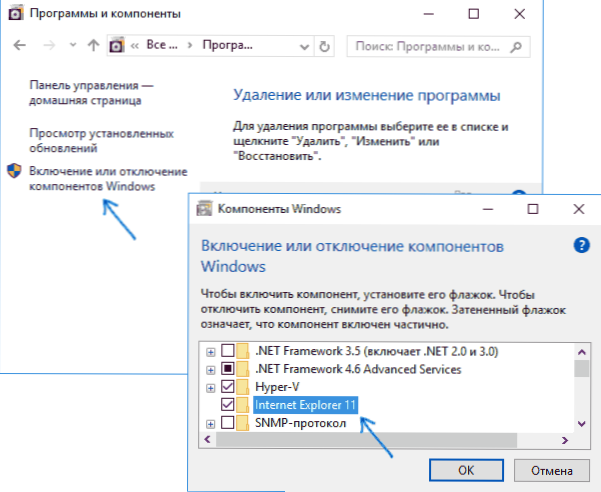
- Кликните ОК, сачекајте инсталације и поново покрените рачунар.
Након ових акција, Интернет Екплорер треба да буде инсталиран у Виндовс 10 и почните на уобичајени начин.
Ако је то већ укључен у компоненте, покушајте да га искључите, поново учитајте, а затим га укључите и поново га убаците поново: Можда ће то поправити проблеме са покретањем прегледача.
Шта да урадите ако Интернет Екплорер није инсталиран у "Укључивање и искључивање компоненти Виндовс"
Понекад су могуће кварове које вам не дозвољавају да инсталирате Интернет Екплорер конфигурирањем Виндовс 10 компоненти. У овом случају можете испробати ову могућност решавања проблема.
- Покрените командну линију у име администратора (за то можете да користите мени који је позвао Вин + Кс кључеве)
- Унесите наредбу ДЕСТ / Онлине / Омогући функција / ФеатуреНаме: Интернет-Екплорер-опционо-АМД64 / Алл и кликните на Ентер (ако имате 32-битни систем, замените команду АМД64 са к86)

Ако све успешно иде, сложићете се да поново покренете рачунар, након чега можете покренути и користити Интернет Екплорер. Ако је тим рекао да наведена компонента није пронађена или из неког разлога се не може утврдити, то се може учинити на следећи начин:
- Преузмите оригиналну ИСО слику Виндовс 10 у истом пражњењу као систем (или повежите флеш уређај, уметните диск са Виндовс 10, ако имате такве).
- Монтирајте слику ИСО у систем (или повежите УСБ флеш уређај, уметните диск).
- Покрените командну линију у име администратора и користите следеће команде.
- ДЕСТ / МОУНТ-СЛИКЕ / СликаФиле: Е: \ Извори \ Инсталл.Вим / Индек: 1 / моунтдир: ц: \ вин10маге (У овој наредби Е - слово диска са дистрибуцијом система Виндовс 10).
- ДЕСТ / Слика: Ц: \ Вин10Имаге / Енабле-Функција / Феатуренаме: Интернет-Екплорер-опционо-АМД64 / Алл (или к86 уместо АМД64 за 32-битне системе). Након завршетка, напустите непосредни поновни систем.
- ДЕСТ / ДИМЕНТ-СЛИКА / МОУНДИР: Ц: \ вин10маге
- Поново учитајте рачунар.
Ако ови поступци не помогну присилном Интернет Екплореру, препоручио бих да проверим интегритет системских датотека система Виндовс 10. А ако овде није могуће ништа да поправите, погледајте чланак са материјалима на тему обнове Виндовс 10 - може имати смисла да се ресетује систем.
Додатне информације: Да бисте преузели Инсталлер Интернет Екплорер за остале верзије оперативног система Виндовс, погодно је користити специјалну званичну страницу ХТТПС: // подршка.Мицрософт.ЦОМ / РУ-РУ / ХЕЛП / 17621 / Интернет-Екплорер-Довнлоадс

